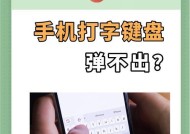网卡链接的含义是什么?如何建立网卡链接?
- 科技资讯
- 2025-06-16
- 24
- 更新:2025-05-30 04:38:23
在数字化时代,计算机网络连接是信息传递的基础。网卡链接作为网络连接中的一项重要技术,它不仅为用户提供了稳定的网络连接,还为网络间的数据传输提供了物理和逻辑上的桥梁。今天,我们就来深入探讨网卡链接的含义,并详细指导你如何建立网卡链接。
网卡链接的含义
网卡链接,通常指的是网络接口卡(NetworkInterfaceCard,简称NIC)与网络中的其他设备(例如路由器、交换机、其他计算机等)之间的物理或逻辑上的连接。物理连接通常涉及到网线(有线连接)或无线信号(无线连接)的建立,而逻辑连接则涉及到网络协议和通信规则的配置,比如IP地址、子网掩码、默认网关和DNS服务器等。
网卡链接的建立是实现网络通信的前提条件,它使得不同的计算机能够互相交换数据,从而实现资源共享、信息交流等功能。了解网卡链接的含义对于任何希望在局域网或广域网中有效沟通的用户来说,都是基础且必要的。

如何建立网卡链接
物理连接的建立
建立网卡的物理连接较为简单,通常包括以下几个步骤:
1.检查网卡:确认计算机上安装了网卡,并且网卡硬件工作正常。
2.连接网线:如果是有线网络,需要使用网线将计算机的网卡端口与路由器或交换机相连。
3.检查连接:在连接网线后,观察网卡指示灯是否亮起,通常绿灯表示连接正常。
4.故障排查:如果指示灯未亮或网络不稳定,检查网线是否损坏,或尝试更换端口和网线。
逻辑连接的建立
逻辑连接的建立需要配置计算机的网络设置,具体步骤如下:
1.打开网络和共享中心:在Windows系统中,可以通过控制面板找到“网络和共享中心”,在Mac系统中则可以在系统偏好设置中找到“网络”选项。
2.配置IP地址:选择“更改适配器设置”,在需要配置的网络连接上点击右键选择“属性”,然后双击“Internet协议版本4(TCP/IPv4)”或者“Internet协议版本6(TCP/IPv6)”进行手动配置。
3.手动分配IP地址:输入一个在当前网络中未被占用的IP地址,子网掩码、默认网关以及DNS服务器的地址。
4.自动获取IP地址:选择“自动获取IP地址”,让计算机通过DHCP服务器自动配置网络参数。
5.保存设置并测试连接:保存配置后,通过访问互联网或ping命令来测试网络连接是否成功。
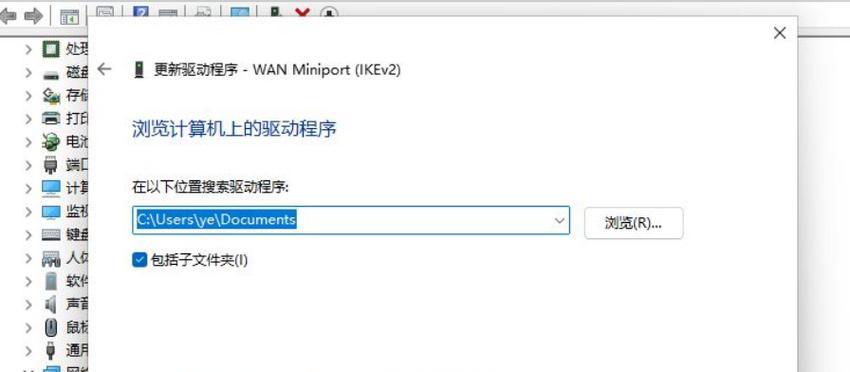
常见问题与解决方案
问题一:网络连接显示未识别或不可用。
解决方案:首先检查物理连接是否正确,网线是否损坏,尝试重启路由器和计算机。如果问题依旧,可尝试重新安装或更新网卡驱动。
问题二:IP地址冲突
解决方案:如果在局域网中手动设置IP地址,需要确保地址的唯一性,可以咨询网络管理员或使用IP扫描工具来检测网络中的IP地址使用情况。
问题三:连接速度慢或经常掉线
解决方案:检查网线质量,更换网线或调整无线信号的频道,以避免干扰。可以考虑升级路由器或使用支持最新WiFi标准的网卡。

结语
综合以上,网卡链接的建立对于个人和企业用户来说都是不可或缺的网络技能。通过理解网卡链接的含义,并按照物理和逻辑连接的步骤进行操作,你将能够有效地实现计算机之间的网络通信。如遇到具体问题,本文所提供的常见问题解决方案可作为参考。随着网络技术的不断发展,了解并掌握网络基础知识将有助于我们更好地利用网络资源,提升工作效率和生活品质。